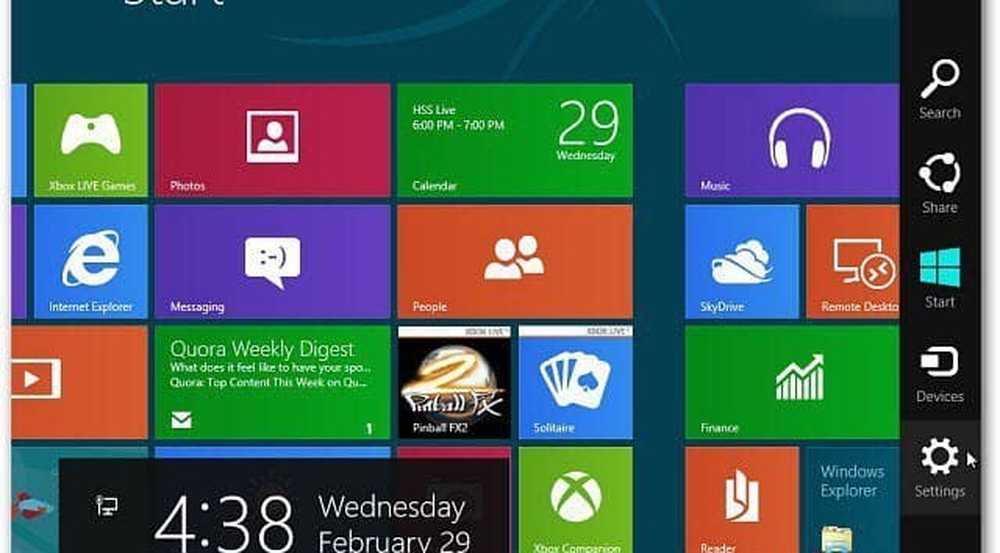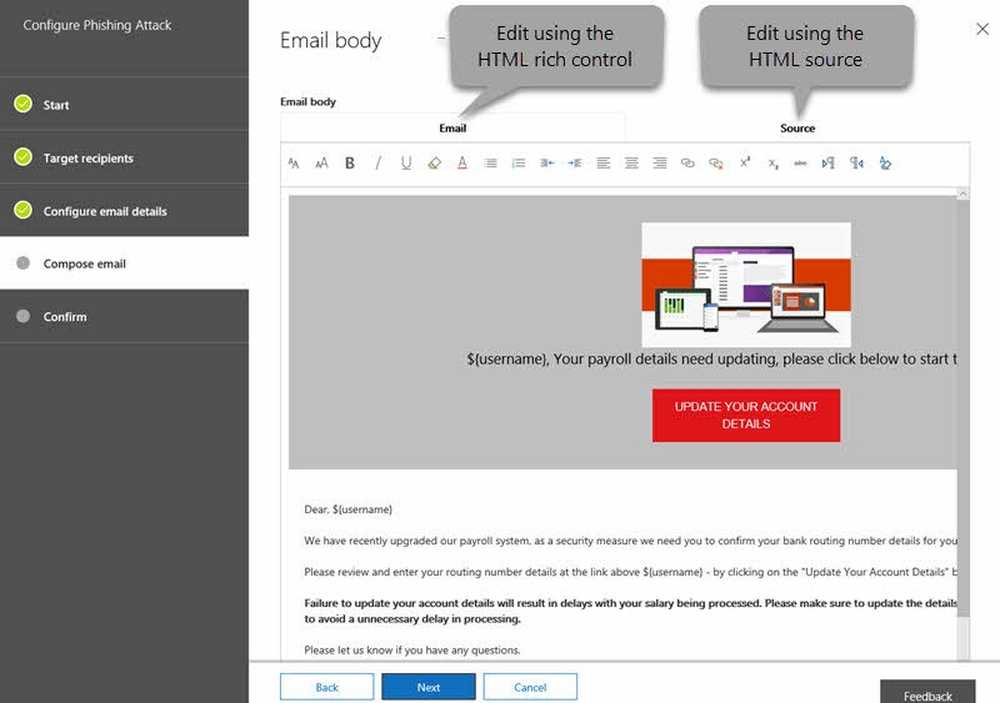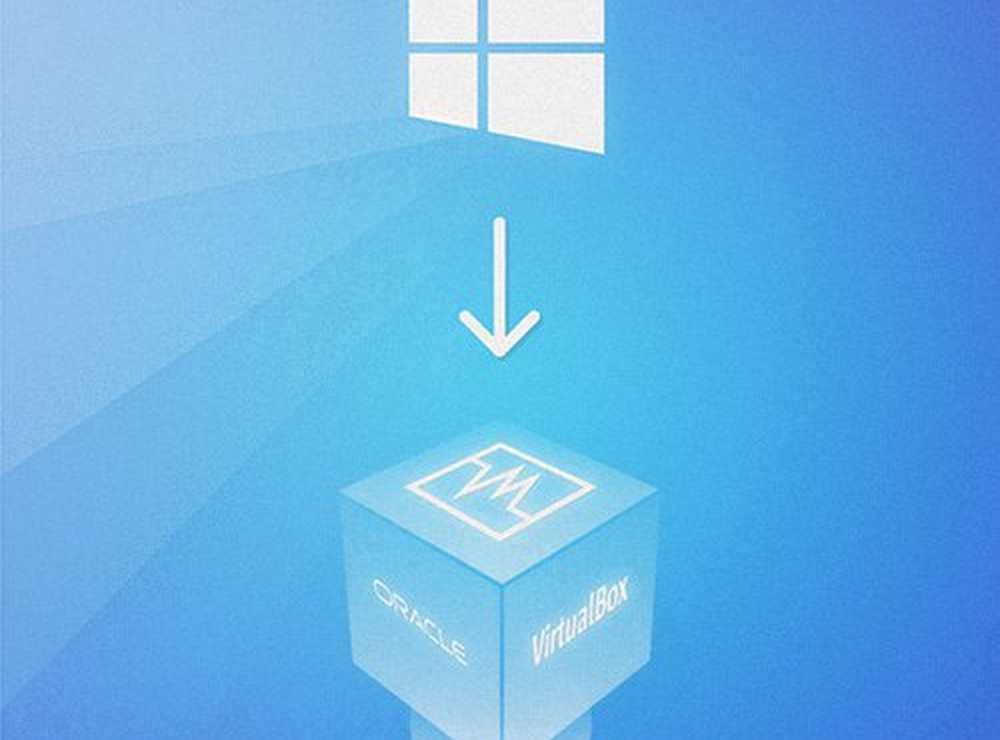So installieren Sie Windows 10 ohne Microsoft-Konto

Gibt es eine Möglichkeit, die Benutzer installieren können Windows 10 ohne ein Microsoft-Konto und melden Sie sich mit einem an Lokales Konto erfordert dies keine Microsoft-Konto-Anmeldeinformationen? Sicher gibt es! Sie können Windows 10 mit einem lokalen Konto herunterladen und installieren. Hier ist eine Möglichkeit, dies zu tun.
Installieren Sie Windows 10 mit dem lokalen Konto

Zunächst müssen Sie ein startfähiges USB-Laufwerk erstellen. Bootfähige USB-Laufwerke können auf den meisten heute verwendeten Geräten verwendet werden, einschließlich schmalen Ultrabooks, die keine optischen Laufwerke haben. Außerdem sind sie schneller und steckbar, sodass Sie sie bequem überallhin mitnehmen können.
Verbinden Sie dann das Laufwerk mit Ihrem PC. Wenn Sie dies tun, erscheint eine Reihe von Anweisungen auf dem Bildschirm. Folgen Sie ihnen in der richtigen Reihenfolge und pausieren Sie, wenn das System Sie mit der folgenden Frage auffordert:Wie möchten Sie Ihr Gerät einrichten??
Wählen Sie aus den zwei angezeigten Optionen die letztere aus, die lautet:
Für den persönlichen Gebrauch einrichten
Klicken Sie auf "Weiter"..
Wenn ein neues Kontoseite erscheint auf Ihrem Computerbildschirm, dort finden Sie alle Anmeldeoptionen.
Scrollen Sie zum Ende der Seite, und die Option zum Anmelden mit einem lokalen Konto sollte für Sie sichtbar sein.
Hier wählen Sie die 'Offline-Konto'Option zum Erstellen eines lokalen Kontos in Windows 10.
Wenn Sie zu einer neuen Seite weitergeleitet werden, auf der ein Benutzer aufgefordert wird, die Windows-Installation durch Anmelden bei Microsoft abzuschließen, wählen Sie 'Nein' Möglichkeit.
Wenn Sie die Aktion bestätigen, wird unten auf dem Bildschirm eine Benachrichtigung mit der Aufschrift 'Sie sind dabei, ein Offline-Konto einzurichten. Windows funktioniert besser mit dem Microsoft-Konto'. Ignorieren Sie die Benachrichtigung und fahren Sie fort. Klicken Sie auf die Schaltfläche "Nein".
Erstellen Sie nun einfach ein lokales Konto, indem Sie die folgenden Details eingeben,
- Name des Benutzers, der den PC verwenden wird
- Ein sicheres Passwort.